电脑版录屏软件哪个好,什么录屏软件好用
发布时间:2018-12-10 18:11 星期一
日常生活我们除了使用手机外还是少不了电脑的帮助,比如工作的话就需要使用到电脑,其实电脑不光是可以用来办公,还可以在电脑上看网页视频,打游戏等等。而且电脑屏幕还要比手机屏幕要大,看起来要更加舒服。另一方面有时候人们因为在看到某个精彩的网页视频但由于各种原因的限制而无法下载那么这时可以借助到一款录屏软件将视频录制下来分享给朋友们。但是有一个问题一直困扰着大家,那就是录屏软件哪个好,选择一个好的录屏软件能够节省自己不少的时间,那么电脑版录屏软件哪个好呢?接下来就由小编给大家介绍一款录屏软件的操作方式。

使用工具:迅捷屏幕录像工具
软件简介:迅捷屏幕录像工具是一款屏幕与声音同步录制的视频录制软件,通过软件可录制游戏视频、网页视频、网络课件、电脑屏幕等是电脑版录屏软件中操作简单也是一款好用的电脑屏幕录像软件。
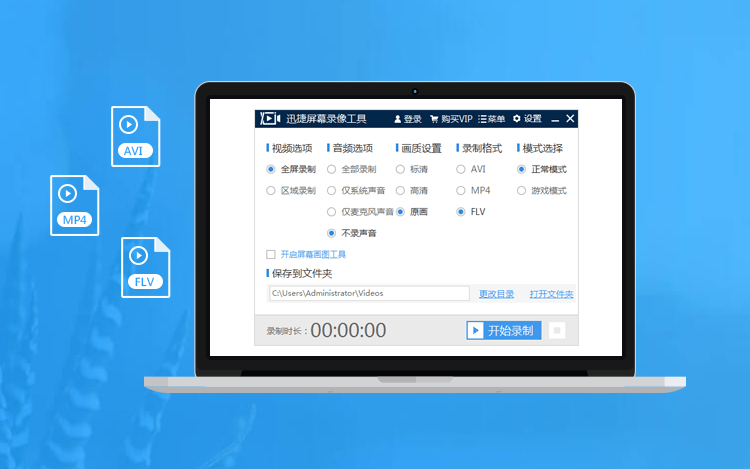
软件特点:区域视频录制:针对不同的用户需求制定了不同的录制选项,迅捷屏幕录像工具除了支持全屏录制,还支持区域屏幕录制。
多样化的视频输出格式:迅捷屏幕录像工具录制的视频格式可分为三种,一种是AVI格式,一种是MP4格式,还有一种是FLV格式,三种格式随意选择。
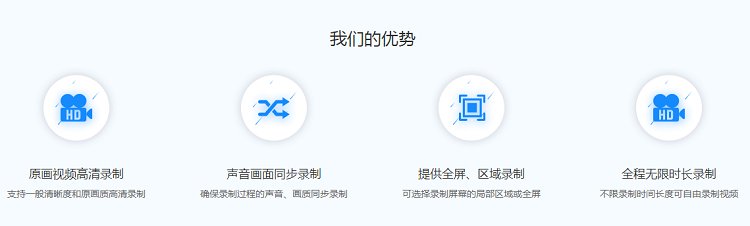
第一步、首先将软件安装在自己的电脑上后,我们点击桌面上的图标快捷方式进入软件主界面,设置我们录制视频时候需要用到的参数,因为我们录制的影视剧类型的视频,所以小编这边建义大家【视频选项】选择全屏录制,【音频选项】选择仅系统声音、【画质设置】设置高清或者原画画质,【录制格式】建议使用默认的MP4格式。至于【模式选择】正常模式录制即可。
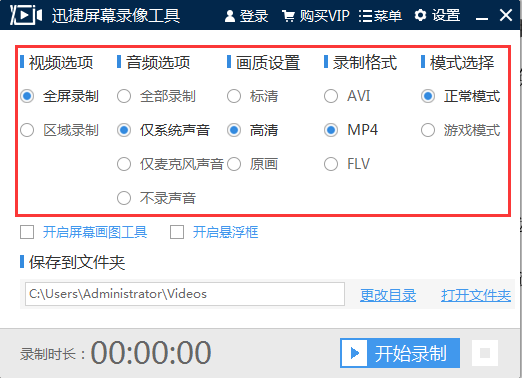
第二步、参数设置好后,我们需要设置我们存放视频所用的文件夹。点击更换目录即可进行设置,首先我们需选中我们要更换的文件夹,之后点击确定即可设置成功。
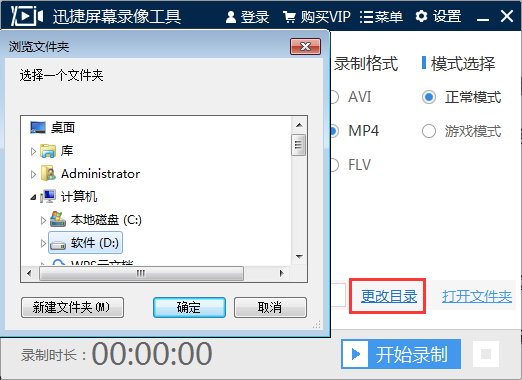
第三步、在设置面板中我们可以将录制鼠标指针这一项勾上,之后你可以选择使用下方的面板对我们录制的鼠标指针做一些处理。
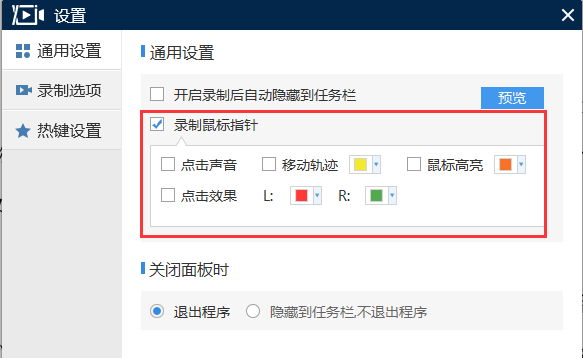
第四步、勾选悬浮框按钮,然后返回我们要录制的视频。最后点击悬浮框上的开始录制按钮即可开始录制视频,点击停止录制按钮即可完成录制。

第五步、当然若你不习惯于使用鼠标点击的方式来操控我们视频的录制,可以尝试下使用组合键来操控录制。【alt+f1】是开始和暂停录制,【alt+f2】是停止录制
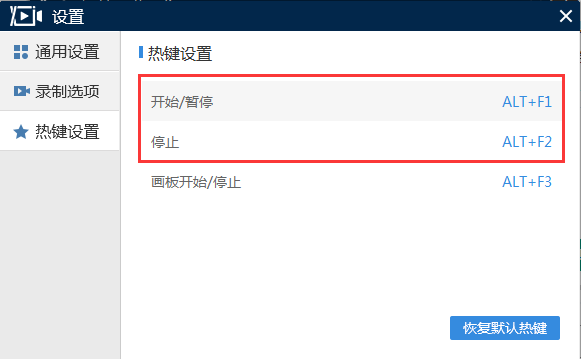
第六步、最后若是想查看我们录制好的视频,可以右击悬浮框,点击打开文件夹,在弹出的文件夹中便可找到我们录制好的视频文件。
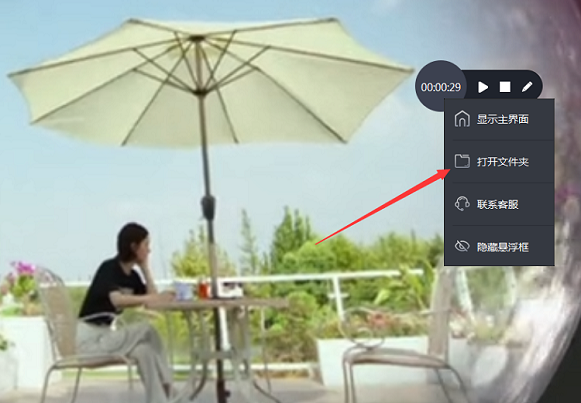
以上就是如何使用迅捷屏幕录像工具录制视频,以及如何修改设置功能参数是方法步骤,有录屏需要的朋友可以去试试看噢!
相关文章推荐:

